So manches Programm nistet sich bei der Installation auch gleich im Autostart ein und wird, jedes mal wenn Windows gestartet wird, automatisch im Hintergrund mit gestartet. Das ist nicht immer gewollt, meist nicht nötig und verbraucht nur unnötig Ressourcen. Doch wie kann man unnötige Programme aus dem Autostart entfernen?
Das ist unter Windows gar nicht so schwierig, wie man vielleicht vermuten könnte. Deshalb möchte ich dir hier in dieser Anleitung zeigen, wie du den Autostart von Programmen bei Windows verhindern kannst.
Programme aus dem Autostart entfernen – So gehts
In früheren Windows-Version gab es noch im Startmenü den Ordner Autostart. Die meisten Programme hatten dort ihre Autostart-Verknüpfungen abgelegt und man musste sie nur dort löschen und damit war das Thema erledigt.
Das ist inzwischen nicht mehr so und es gibt unter Windows zahlreiche Möglichkeiten Programme automatisch beim Windows-Start im Hintergrund auszuführen.
Doch es gibt eine Möglichkeit auf den Autostart Einfluss zu nehmen und Programme gezielt aus dem Autostart zu entfernen. Das machen wir über den Task-Manager.
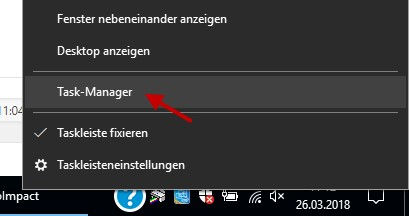
Um den Task-Manager zu öffnen, klickst du einfach mit der rechten Maustaste auf eine freie Stelle in der Taskleiste. Es öffnet sich ein kleines Menü mit verschiedenen Optionen. Eine dieser Optionen ist der Task-Manager.
Alternativ könntest du auch mit der rechten Maustaste auf den Startbutton klicken. Auch da gibt es in dem sich öffnenden Menü die Option Task-Manager.
Ein Klick auf diesen Eintrag öffnet dann den besagten Task-Manager.
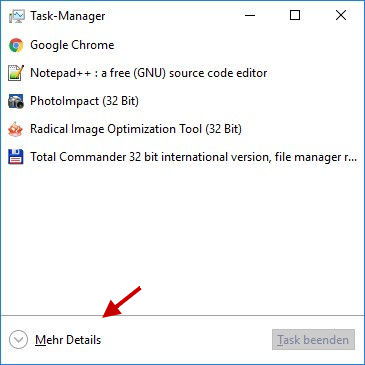
Allerdings ist der Task-Manager in der Standard-Ansicht mit wenig Details nicht wirklich hilfreich, wenn man Programme aus dem Autostart entfernen möchte. Es werden ja hier lediglich die aktuell laufenden Programme angezeigt.
Aber im Fenster weiter unten gibt es die Option Mehr Details einzublenden. Und das machst du jetzt durch einen Klick.
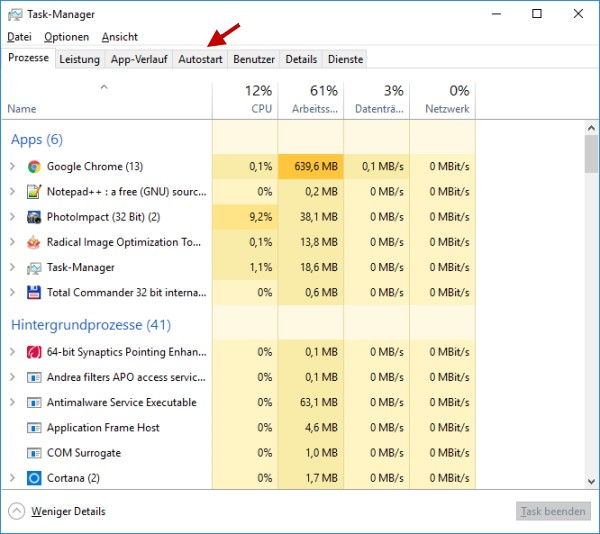
So sieht das Ganze schon komplett anders aus und man bekommt viel mehr Informationen angezeigt, wie es unter der Haube von Windows so aussieht und was gerade so läuft.
Auch gibt es im Fenster oben jetzt auch eine Leiste mit verschiedenen Registerkarten. Darunter befindet sich auch die Registerkarte Autostart. Habe ich im Screenshot extra mit einem Pfeil markiert.
Auf diese Registerkarte wechselst du jetzt durch einen Klick.
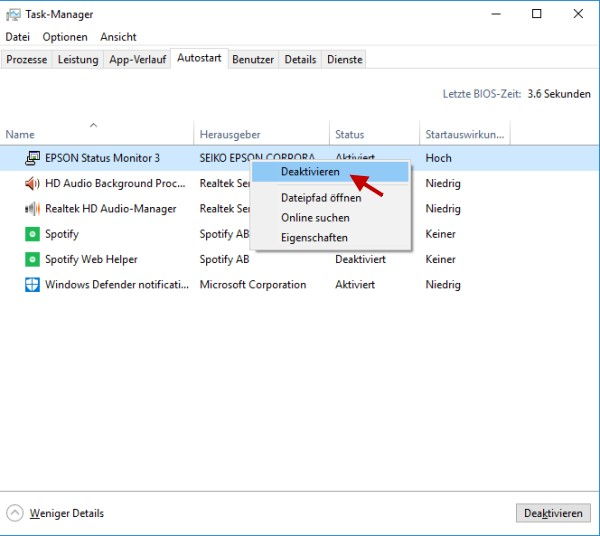
Wie man sehen kann, werden hier verschiedene Programme aufgelistet, die beim Windows-Start automatisch gestartet werden und im Hintergrund auf ihren Einsatz warten oder bereits Aufgaben ausführen.
Nicht alle Programme sind hier wirklich nötig. Andere aber schon. Also ein Antivirusprogramm sollte natürlich dauerhaft im Hintergrund mitlaufen und das System überwachen und schützen.
Der Statusmonitor vom Drucker (hier in meinem Beispiel) muss aber nicht sein. Deshalb klicke ich den Eintrag mit der rechten Maustaste an und kann ihn dann, über die entsprechende Option im sich öffnenden Menü, deaktivieren.
So kannst du nach und nach unnötige Programme aus dem Autostart entfernen. Aber noch mal zur Info: Es wird nur das automatische Laden der Programme beim Windows-Start verhindert.
Die Programme lassen sich natürlich weiterhin ganz normal über das Startmenü oder angelegte Verknüpfungen ausführen und funktionieren einwandfrei. Nur Windows wird etwas von unnötigem Ballast befreit.













